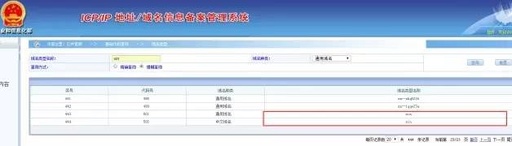云虚拟主机管理天达云如何监测windows服务器的性能
如何监测windows服务器的性能
Windows服务器中自带的性能监控工具叫做Performance Monitor,
在开始-运行中输入‘perfmon’,然后回车即可运行。Performance
Monitor本身也是一个进程,运行起来也要占用一定的系统资源。所以你看到的资源的使用量应该比实际的要稍微高一点。这个工具在帮助管理员判断系统性能瓶颈时非常有用。举个列子来说,今天有个用户抱怨说他们项目组的服务器(这是一台虚拟机)运行起来非常慢,但也不知道具体问题出在什么地方。任务管理器里显示CPU和内存的使用量都不算高,但服务器的相应就是非常慢。打开Performance
Monitor,让其运行一段时间后(因为参考平均值会比较准确),发现average disk
queue的值比较高,这就说明物理服务器的硬盘负荷太重,I/O操作的速度跟不上系统的要求。关掉虚拟机,将其转移到另一台硬盘负载比较小的主机上,再打开虚拟机。问题就解决了!
这里我简单列举几个常用参数的参考值,需要更多的信息你可以google一把。
CPU:
% Processor Time:表示CPU的使用率,如果值大于80表示CPU的处理调度能力偏低。
硬盘:
% Disk Time:表示硬盘的I/O操作的频率(繁忙时间),如果值大于80表示硬盘I/O调度能力偏低。
Average Disk Queue
Length:表示硬盘I/O操作等待队列的长度,如果值大于2表示硬盘I/O调度能力偏低。
内存
Pages/Sec:表示系统对虚拟内存每秒钟的访问次数,如果值大于20表示有内存方面的问题。(有可能是物理内存偏低,也有可能是虚拟内存没有配置正确。一般情况下虚拟内存应为物理内存的1.5-2倍)
Committed Bytes and Available Bytes:Committed
Bytes表示虚拟内存的大小,Available Bytes表示剩余可用内存的大小。正常情况下,Available
Bytes减少,pages(页面数)应该增加,提供页面交换。如果Available
Bytes的值很小表示物理内存偏低。当关闭一些应用以后,Committed Bytes应该减少,Available
Bytes应该增加。因为关闭的进程释放了之前占用的内存资源。如果相应的值没有发生变化,那么该进程就可能造成了内存泄漏。
Cache Bytes:表示系统缓存的大小。如果值大于4M表示物理内存偏低。
页面地址:http://www.youmibao.com/d/69434/258.html